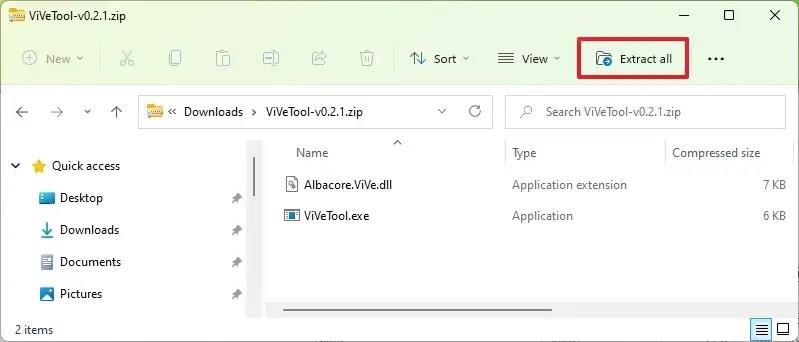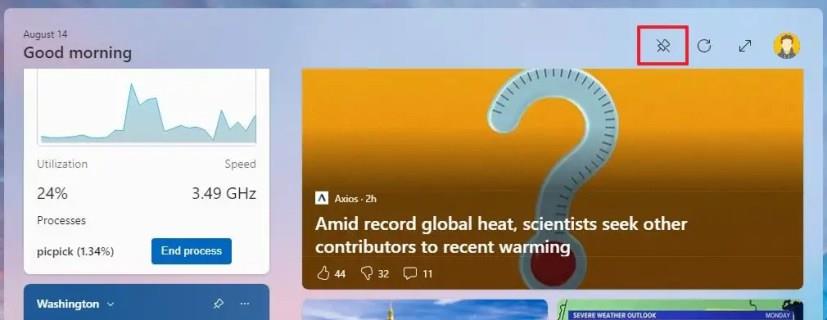Windows 11 sestavení 23521 zavádí možnost připnout řídicí panel widgetů na obrazovku a v této příručce se dozvíte, jak to povolit. Ačkoli není jasné zdůvodnění této změny, vývojový tým testuje novou možnost, která vám umožní připnout desku widgetů na plochu. Tato možnost technicky umožňuje, aby nástěnka zůstala otevřená, když pracujete na jiných aplikacích, ale tato možnost ponechá řídicí panel vždy nahoře, což znamená, že se aplikace nemohou překrývat a používání tabule v režimu celé obrazovky vám neumožní přístup. některou z aplikací.
Vzhledem k tomu, že tato možnost bude jednoznačně překážet pracovnímu postupu, je pravděpodobné, že se jedná o součást jiné implementace, kterou Microsoft plánuje integrovat do Windows 11. V minulosti se objevily zvěsti, že společnost plánuje umožnit uživatelům připnout widgety přímo na ploše a možná existuje spojení s touto novou možností.
Pokud si chcete vyzkoušet novou možnost „Pin“, můžete použít nástroj třetí strany nazvaný „ViveTool“ k aktivaci tohoto zážitku (prostřednictvím @PhantomOfEarth ) na vašem počítači.
Tato příručka vás naučí kroky k povolení nové možnosti pinu widgetů v systému Windows 11.
Povolte novou možnost PIN widgetů ve Windows 11
Chcete-li povolit novou možnost PIN widgetů v systému Windows 11, postupujte takto:
-
Otevřete web GitHub .
-
Stáhněte si soubor ViveTool-vx.xxzip a povolte novou možnost PIN pro widgety.
-
Poklepáním na složku zip ji otevřete pomocí Průzkumníka souborů.
-
Klepněte na tlačítko Extrahovat vše .
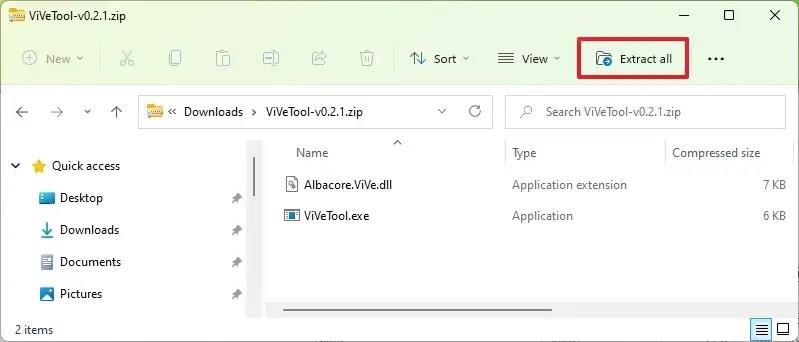
-
Klepněte na tlačítko Extrahovat .
-
Zkopírujte cestu ke složce.
-
Otevřete Start .
-
Vyhledejte Příkazový řádek , klikněte pravým tlačítkem na horní výsledek a vyberte možnost Spustit jako správce .
-
Zadejte následující příkaz pro navigaci do složky ViveTool a stiskněte Enter :
cd c:\složka\cesta\ViveTool-v0.xx
V příkazu nezapomeňte změnit cestu ke složce s vaší cestou.
-
Zadejte následující příkaz pro povolení možnosti Pin pro widgety a stiskněte Enter :
vivetool /enable /id:43636169
-
Restartujte počítač.
Jakmile dokončíte kroky, při příštím otevření panelu widgetů najdete vpravo nahoře nové tlačítko „Připnout“. Když kliknete na tlačítko „Připnout“, nástěnka zůstane otevřená, i když přepnete na jinou aplikaci. Widgety můžete připnout i v režimu celé obrazovky, ale neumožní vám to přístup k žádné z aplikací.
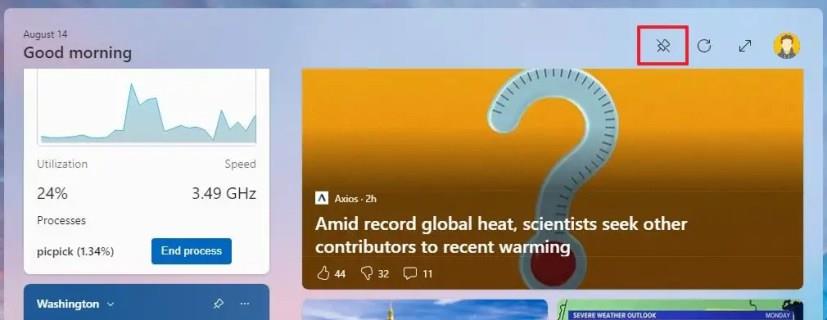
Možnost připnutí widgetů
Pokud si to rozmyslíte, můžete změny vrátit pomocí stejných pokynů, ale v kroku 10 nezapomeňte použít vivetool /disable /id:43636169 příkaz a poté restartovat počítač.